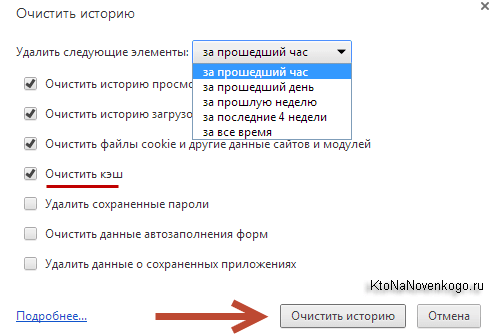Как быстро и безопасно удалить все данные в Mozilla Firefox
В этом руководстве вы узнаете, как полностью удалить все данные из браузера Mozilla Firefox, чтобы обеспечить вашу конфиденциальность и освободить место на вашем устройстве.


Откройте браузер Mozilla Firefox и нажмите на кнопку меню в правом верхнем углу (три горизонтальные линии).
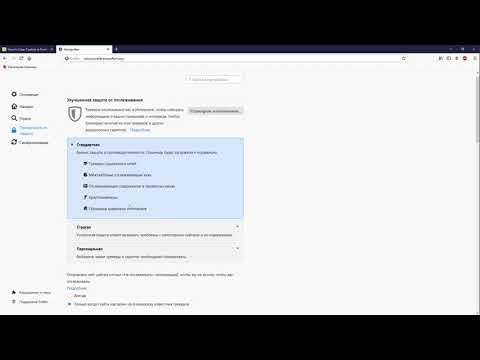
Как удалить файлы Cookie из Firefox на Windows / Очистка Cookie в Firefox
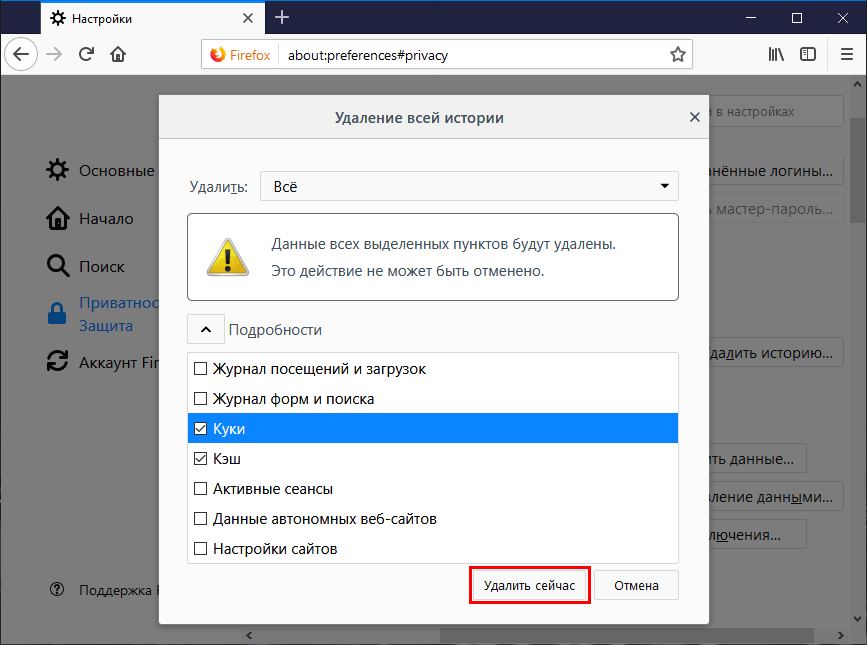

Выберите пункт Настройки в выпадающем меню.

Как перенести профиль Mozilla firefox (пароли, закладки, историю)
Перейдите в раздел Приватность и защита.
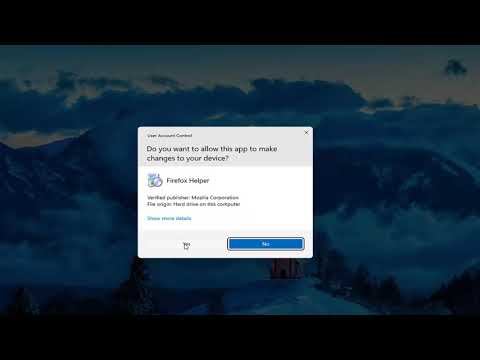
How to Completely Remove or Uninstall Firefox Browser From Windows 11 [Tutorial]
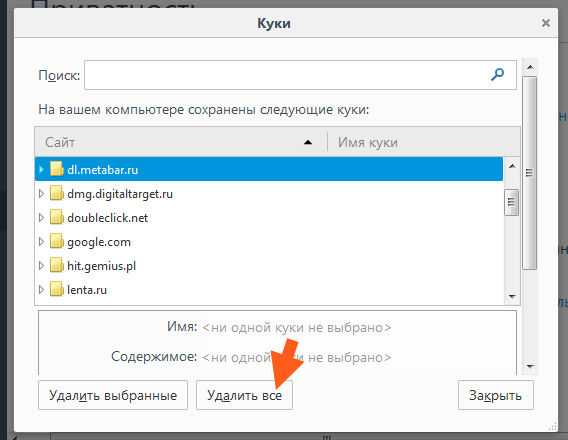
Прокрутите вниз до секции История и нажмите на кнопку Удалить историю.

Удалить данные автозаполнения в Firefox

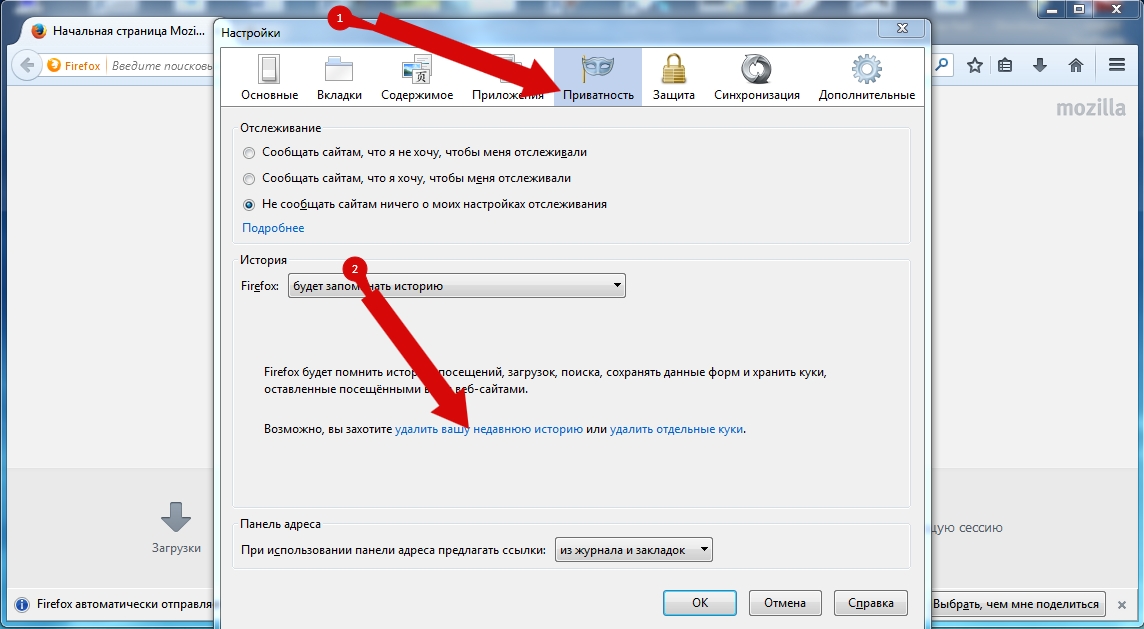
В появившемся окне выберите временной диапазон, который вы хотите удалить (например, Всё).

Как очистить кэш в Мозиле (Mozilla Firefox)


Убедитесь, что отмечены все нужные категории данных, такие как история посещений, куки, кэш и т.д.
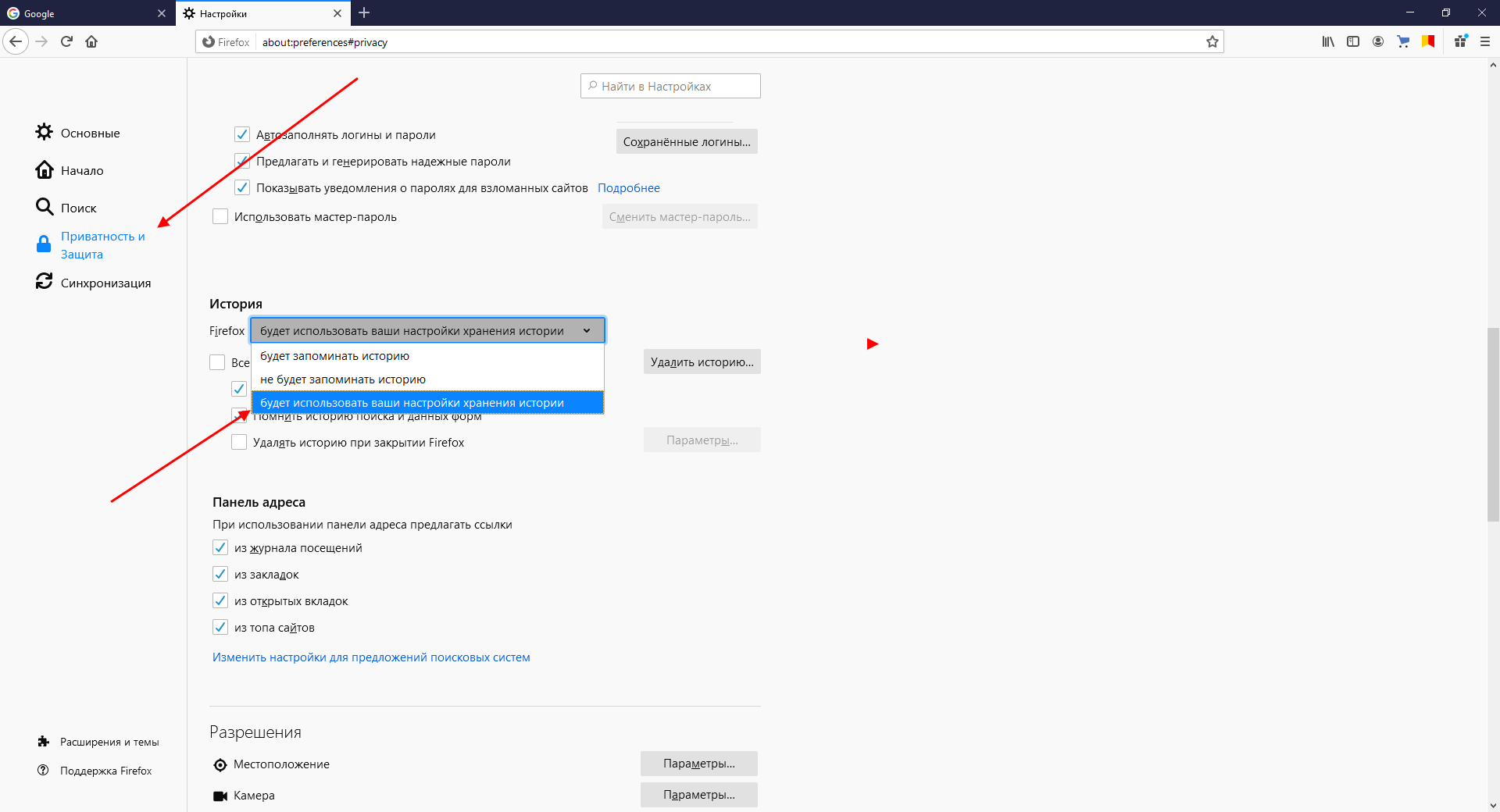
Нажмите на кнопку Удалить сейчас, чтобы подтвердить удаление данных.

Как удалить историю в Мозиле (Mozilla Firefox)

Для более глубокой очистки вернитесь в раздел Приватность и защита и в секции Куки и данные сайтов нажмите на кнопку Управление данными.

Как полностью удалить браузер мозила фаирфокс ( Mozila Firefox )
Выберите все сайты и нажмите Удалить выбранные или Удалить всё, чтобы удалить данные сайтов.

Как очистить кэш браузера Firefox
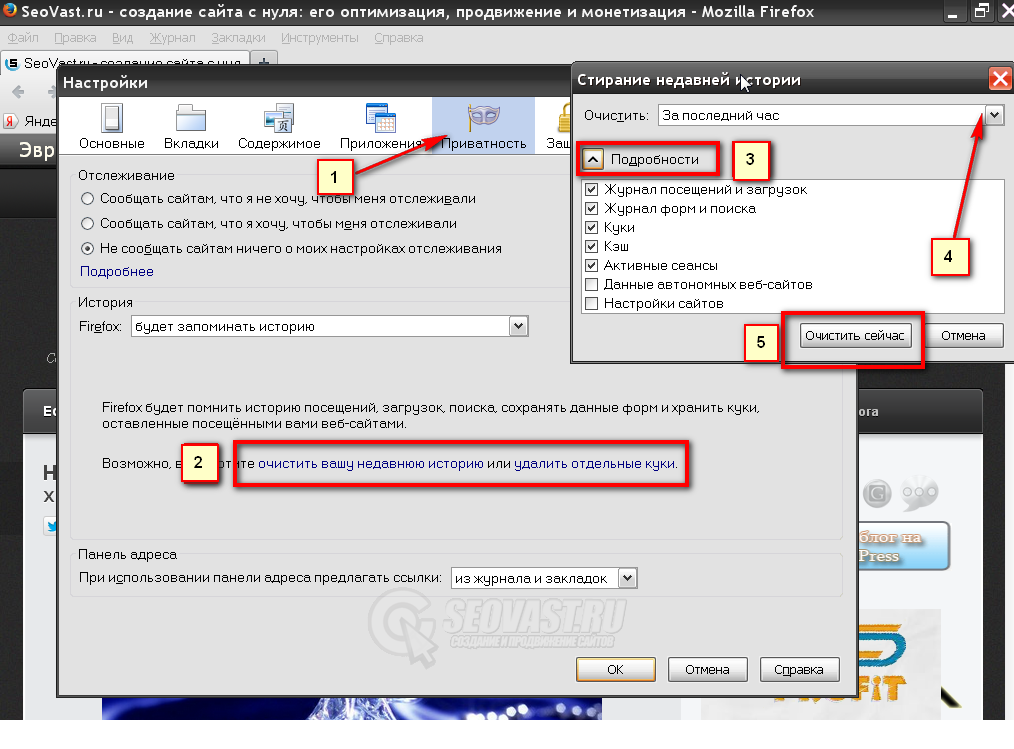
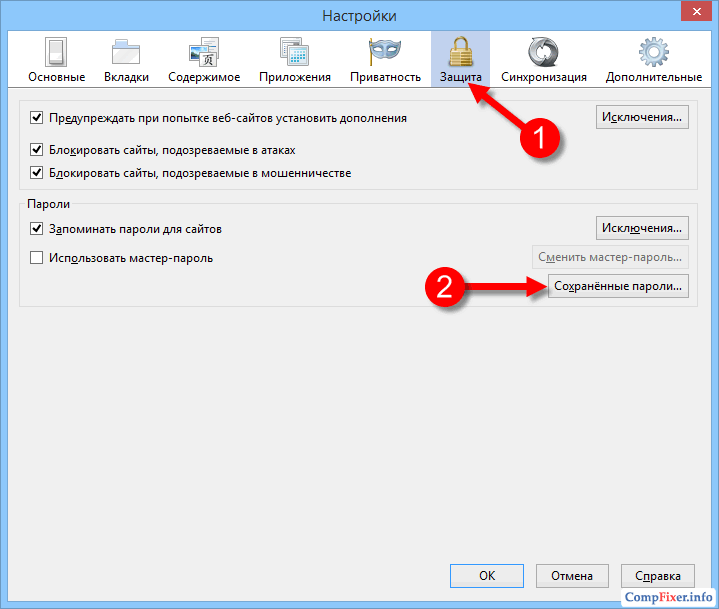
После завершения удаления перезапустите браузер для применения изменений.